Ta witryna używa plików cookies
Nasz serwis wykorzystuje pliki cookies w celu świadczenia usług na najwyższym poziomie.
W każdej chwili możesz dokonać zmiany ustawień dotyczących cookies w swojej przeglądarce.
Więcej szczegółów o naszej "Polityce Cookies".
Konfiguracja bramki D-LINK DVG2001S
Konfiguracja IP na komputerze
Aby połączyć się z bramką musisz ustawić odpowiednią konfigurację IP na swoim komputerze:
- adres IP: 10.1.1.2
- maska podsieci: 255.0.0.0
- brama domyślna: 10.1.1.1
Zobacz jak to zrobić w Twoim systemie:
- adres IP: 10.1.1.2
- maska podsieci: 255.0.0.0
- brama domyślna: 10.1.1.1
Zobacz jak to zrobić w Twoim systemie:
Windows XP
- Kliknij: Start -> Ustawienia -> Panel sterowania
- Wybierz "Połączenia sieciowe"
- Powinieneś teraz znaleźć połączenie o nazwie "Połączenie lokalne". Kliknij na nie prawym przyciskiem myszy i wybierz "Właściwości"
- Pojawi się okienko takie jak poniżej:
Z listy opcji wybierz "Protokół internetowy (TCP/IP)", a następnie kliknij przycisk "Właściwości"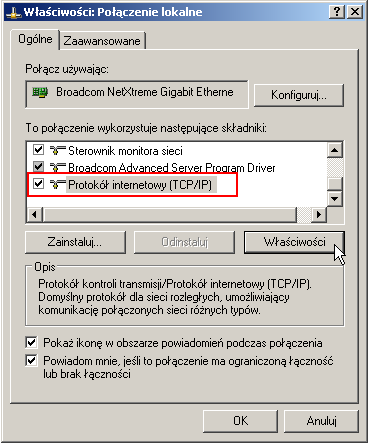
- W okienku które się pojawi wpisz wartości tak jak na obrazku poniżej i na koniec kliknij OK:
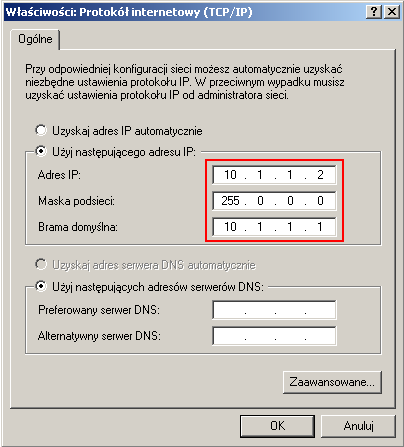
Windows Vista / Windows 7
- Kliknij: Start -> Panel sterowania
- Wybierz "Sieć i Internet"
- Kliknij "Centrum sieci i udostępniania
- Teraz z lewej strony okna kliknij na "Zarządzaj połączeniami sieciowymi"
- Powinieneś teraz znaleźć połączenie o nazwie "Połączenie lokalne". Kliknij na nie prawym przyciskiem myszy i wybierz "Właściwości"
- Pojawi się okienko takie jak poniżej:
Z listy opcji wybierz "Protokół internetowy w wersji 4 (TCP/IPv4)", a następnie kliknij przycisk "Właściwości"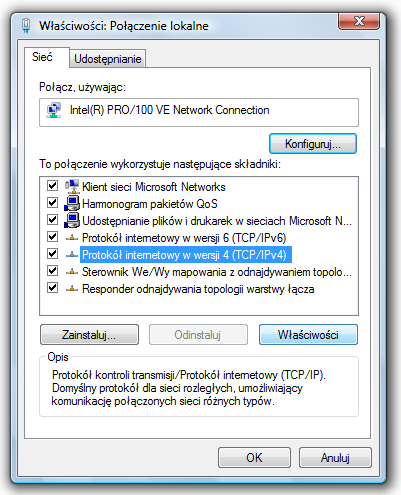
- W okienku które się pojawi wpisz wartości tak jak na obrazku poniżej i na koniec kliknij OK:
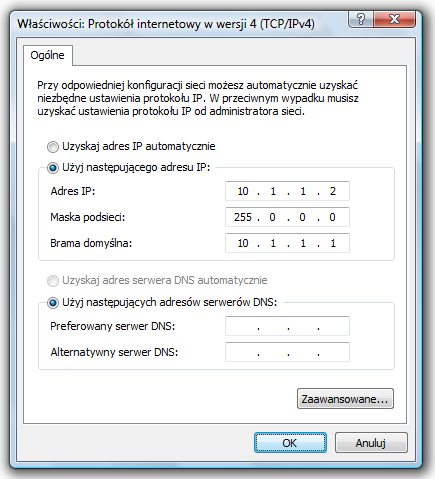
Konfiguracja bramki
- Otwórz przeglądarkę internetową (Firefox, Opera, Internet Explorer itp.)
- W polu adresu wpisz: http://10.1.1.1
- Pojawi się pytanie o login i hasło do bramki VoIP. Domyślnie jest to "admin" i "admin"
- W panelu administracyjnym wejdź w zakładkę "Advanced"
- Na pierwszym planie pojawi się konfiguracja serwera SIP. Wpisz następujące ustawienia:
Server FQDN enabled Domain Name sip.2call.pl Outbound Proxy Sever FQDN enabled Outbound Proxy Domain Name sip.2call.pl
Resztę możesz pozostawić bez zmian.
- Jeśli Twoje łącze internetowe nie jest zbyt szybkie lub zauważysz problemy z jakością głosu, możesz jako pierwszy ustawić kodek G.729a. Przepustowości kodeków:
G.711u-law 64 kbps G.729a 8 kbps
- Zapisz ustawienia przyciskiem "Apply" na dole strony, a w okienku które się pojaki kliknij "OK".
- W zakładce "Advanced" kliknij kółeczko obok "User Agent". Ustawisz tutaj swój numer telefonu
Phone Number Twój numer telefonu Display Name Twój numer telefonu Authentication Username Twój numer telefonu User Agent Port 5060 Password / Retype Password Twoje hasło VoIP - Zapisz ustawienia przyciskiem "Apply" na dole strony, a w okienku które się pojaki kliknij "OK".
- Wejdź do zakładki "Tools", następnie "Reboot" po lewej stronie, po czym "Reboot" na środku ekranu. Bramka zostanie zrestartowana, a ustawienia zapisane
Podłącz bramkę do internetu i dzwoń!
- Odłącz od komputera kabel łączący go z bramkę i wepnij do swojego modemu, routera lub switcha.
- Po chwili bramka pobierze automatycznie ustawienia sieci z routera (DHCP)
- Jeśli ustawienia zostały pomyślnie pobrane, usłyszysz krótki sygnał na telefonie. Oznacza to, że bramka jest prawidłowo skonfigurowana i możesz już wykonywać z niej połączenia.
